تحميل برنامج Splice للايفون تطبيق سبلايس
تفاصيل البرنامج
الترخيص
مجاني
الحجم
103
النسخة
3.5
اللغة
انجليزي
اسم البرنامج
Splice
المطور
نظام التشغيل
IOS
إصدار البرنامج
2021-04-11
الترخيص
مجاني
الحجم
103
النسخة
3.5
اللغة
انجليزي
Splice بديل ايموفي
يعتبر برنامج سبلايس البديل القوي لبرنامج ايموفي للايفون، حيث يقدم لك العديد من الأدوات التي تساعدك في تحرير مقاطع الفيديو بشكل واسع، تجد بعد تحميل برنامج Splice للايفون أدوات لقص الفيديو وتحديد بدايته ونهايته، دمج أكثر من مقطع فيديو في نفس الوقت، إضافة موسيقى منوعة على الفيديوهات، إضافة فلاتر وتأثيرات منوعة لكل مقطع في الفيديو، إضافة لإمكانية تصميم فيديوهات للمونتاج بشكل طولي بحيث تتناسب مع السناب شات والإنستقرام، وإتاحة فرصة للمقاسات المختلفة الأخرى، سوف تمتلك إمكانيات وأدوات مميزة جدًا لإنتاج فيديوهات أكثر إحترافية، تتبع معنا المزيد لتتعرف على تفاصيل أكثر.
مزايا تحميل برنامج Splice للايفون
- أدوات تقوم بقص وإقتصاص الصور ومقاطع الفيديو بشكل دقيق.
- ضبط التعرض والتباين والتشبع للألوان في المقاطع الخاصة بك.
- التحكم في سرعة التشغيل لمقاطع الفيديو بالحركة السريعة أو البطيئة.
- تركيب الصور ومقاطع الفيديو وتطبيق الأقنعة لإنشاء تأثيرات مذهلة.
- إزالة الخلفية من الصور أو الفيديوهات بكل سهولة لدمجها بطرق أسهل.
- يوفر لك سبلايس تأثيرات وفلاتر مميزة تضيف لمسة إحترافية للفيديوهات.
- إمكانية إضافة نصوص للفيديو وإنشاء شرائح في بداية الفيديو وفي نهايته.
- تستطيع إضافة موسيقى بدون حقوق ملكية وخلط أكثر من مقطع في نفس الوقت.
- إمكانية إضافة مؤثرات صوتية من خلال تسجيل الصوت المدمج.
- خيارات لمشاركة مقاطع الفيديو عبر أشهر مواقع التواصل الإجتماعي، أو حفظ الفيديو في ألبوم الكاميرا مباشرة.
شرح تطبيق سبلايس بالصور
بعد الإنتهاء من تحميل برنامج Splice للايفون وفتحه لأول مرة، تجد أمامك الشاشة الرئيسية لتسهيل وصولك لما تريد في التطبيق، حيث يبدأ بسؤالك عدة أسئلة من خلالها يتم تحديد سبب إستخدامك للتطبيق، ويقدم لك المزايا التي تحتاجها بحسب الإجابات الخاصة بك، كما في الصورة التالية أمامك:
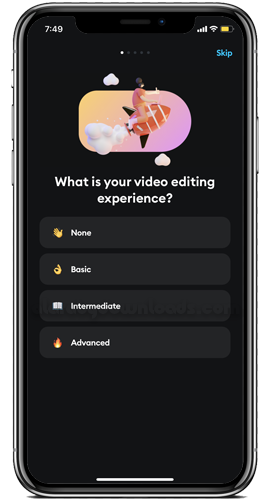
تصل للشاشة التي من خلالها تبدأ بالعمل على تصميم وتعديل الفيديوهات، حيث تبدأ بإنشاء الفيديوهات من خلال أيقونة الإضافة التي تظهر في منتصف الشاشة، كما في الصور التالية:
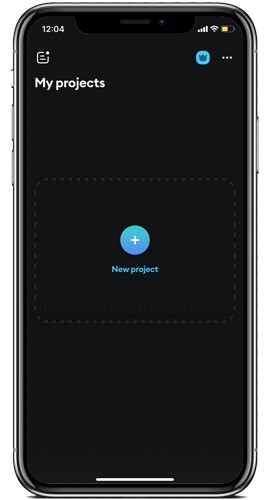
يتم فتح البوم الكاميرا في جهازك الايفون وذلك بعد السماح للتطبيق بالوصول إليها، ثم قم باختيار مقاطع الفيديو والصور التي تريد تصميمها ودمجها في مقطع فيديو واحد، كما في الصورة التالية امامك:
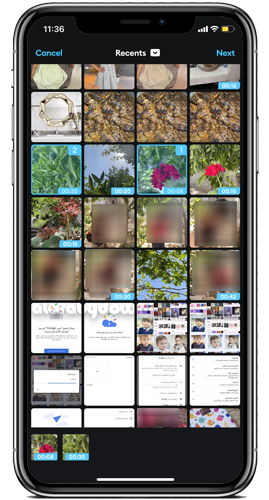
قم بإدخال اسم الفيديو المطلوب مونتاجه قبل البدء فيه، ويمكنك اختيار الأبعاد التي تريد أن يخرج بها تصميمك قبل أن تبدأ بعملية التصميم كما في الصورة التالية أمامك:
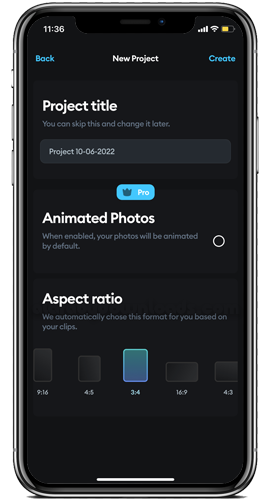
مسارات الفيديوهات للتصميم والمونتاج
سوف تظهر أمامك الأدوات اللازمة للتصميم وتعديل الفيديو أسفل الشاشة، وفي منتصف الشاشة تظهر الوسائط التي قمت باختيارها للمونتاج، تجد أمامك مزايا جديدة تمت إضافتها للتطبيق، يمكنك تمييز هذه المزايا الجديدة من خلال العلامة الجديدة التي تظهر أعلى كل أداة، كما في الصورة التالية أمامك:
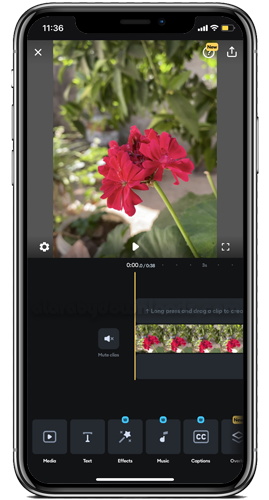
دمج الفيديو والصوت
يمكنك من خلال أداة الدمج إضافة مقاطع فيديو أو مقاطع صوتية أو صور فوق مقطع الفيديو، حيث يتم دمج الفيديو والصوت ليتم عرضهم في نفس الوقت، كما في الصورة التالية:
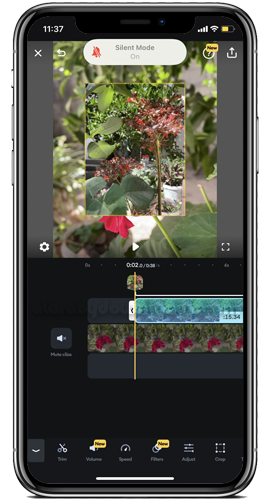
قص الفيديو وتحديده
يمكنك من خلال خيارات خاصة بالتحكم في كل عنصر لتتمكن من تحريره، يمكنك أن تقوم بتحديد نقطة البداية والنهاية لكل مقطع تقوم بمونتاجه، كما في الصورة التالية أمامك:

برنامج سبلايس تسريع الفيديو للايفون
من خلال ميزة التسريع والتبطيء في برنامج سبلايس، يمكنك أن تتحكم في سرعة كل مقطع فيديو تقوم بتحريره، حيث تستطيع تسريعه بطريقة مناسبة لأحداث الفيديو أو جعله يمر ببطء، كما في الصورة التالية:
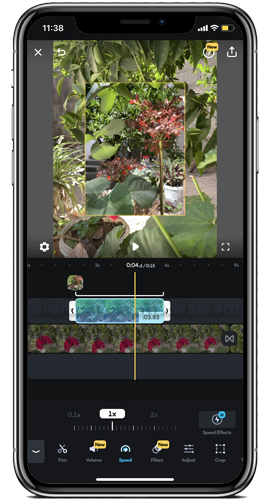
إضافة فلاتر وتأثيرات مميزة
يمكنم إضافة فلاتر وتأثيرات يمكنك تطبيقها وتجربتها على مقاطع الفيديو مباشرة، حيث يتم تغيير الألوان على المقطع واختيار التأثير المناسب لك، كما في الصورة التالية من مجموعات الفلاتر التي يقدمها لك التطبيق:
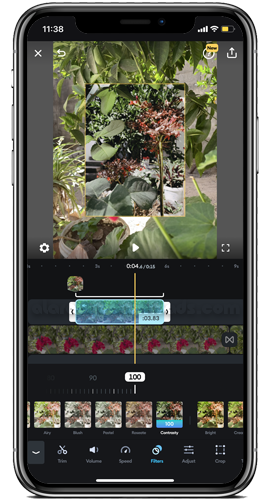
مشاركة الفيديو وحفظه
يمكنك من خلال خيار لمشاركة الموجود في أعلى يمين الشاشة أن تقوم بمشاركة الفيديو، أو حفظه إلى البوم الكاميرا في جهازك الايفون، حيث يقدم لك عدة خيارات تتيح لك إختيار الجودة المطلوب الإحتفاظ بها مقطع الفيديو، وحجم الفيديو بكل جودة متاحة امامك بعد الحفظ، كما في الصورة التالية:
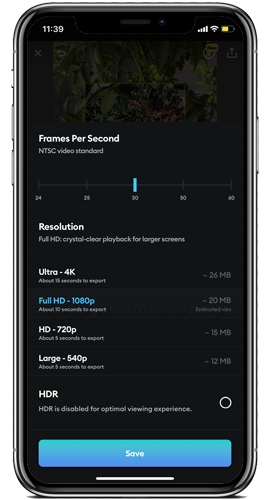
تستغرق عملية الحفظ القليل من الوقت حيث يتم حفظ الفيديو بالجودة التي تم اختيارها، كما في الصورة التالية امامك:
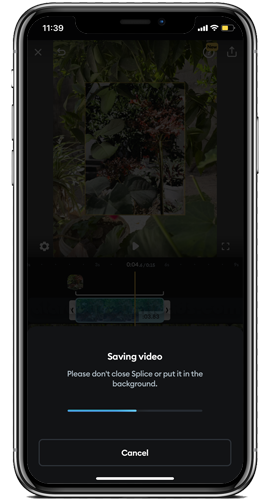
بشكل تلقائي يتم حفظ مقطع الفيديو إلى البوم الكاميرا، ويظهر امامك عدة خيارات تتيح لك مشاركة الفيديو عبر مواقع التواصل الإجتماعي المناسبة بحسب أبعاد الفيديو، كما في الصورة التالية:
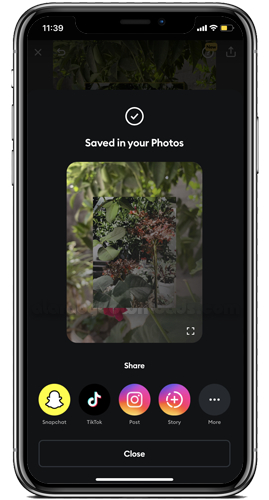
تطبيقات بديلة
يمكنك التعرف أكثر على تطبيق بديل لبرنامج سبلايس من خلال المقال التالي: ايموفي القديم للايفون.
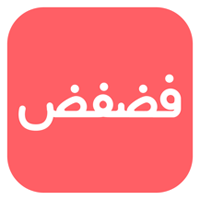



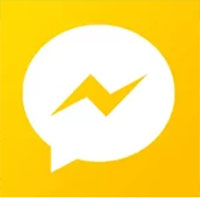



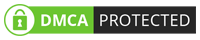
لو سمحت شلون اضيف الاغاني لو عندي اغنيه بضيفها
قم برفعها على دروب بوكس ثم قم باضافتها